 Information Tecnology
Information Tecnology Software didattici
Software didattici Materiali didattici
Materiali didattici Reti informatiche
Reti informatiche Soluzioni dei problemi
Soluzioni dei problemi
IPcop: un firewall open source per la rete scolastica
L'installazione
L'installazione di IPCop è un processo abbastanza semplice e si svolge con un numero limitato di passaggi. Le informazioni richieste non sono molte e tutte di facile comprensione per un amministratore di rete scolastica.
Come già detto prima le informazioni di cui si necessita sono:
- Indirizzo IP di WAN, ovvero quello assegnato dall'ISP. La sua maschera di subnet.
- Indirizzo IP di LAN, e subnet mask, da assegnare alla macchina IPCop.
- Indirizzo IP del default gateway (di norma è l'IP del router)
- Indirizzi IP dei server DNS dell'ISP o di quelli della LAN, se si vuole utilizzare questi.
- Il nome del dominio Windows 2003 e il nome host, ovvero quello che si vuole dare alla macchina IPCop.
- Tipo delle schede di rete. N.B.:se possibile le schede di rete è meglio non siano uguali per evitare confusioni al momento della definizione di quale sia per la rete RED e quale per la GREEN. Se sono uguali prestare attenzione, magari segnarsi i MAC address di entrambe.
- Esistenza nella rete di un server DHCP ed eventuale decisione se utilizzare IPCop per questo.
- Il tipo di connessione Internet utilizzata: ad IP statico, da DHCP, PPoE, PPTP
- Scelta delle password da utilizzare: una per l'utente root, ovvero quello che si connette localmente, uno per l'utente admin, quello che si connette da remoto via interfaccia web.
A questo indirizzo è disponibile un dettagliato manuale di installazione, purtroppo in inglese. In Rete sono, anche, disponibili manuali tradotti in italiano.
Cliccando sull'immagine qui sotto, si potrà assistere ad un webcast audio e video con tutti i passaggi dell'installazione.
AvvertenzaUno degli ultimi passaggi è quello che riguarda la scelta se utilizzare IPCop come server DHCP, e quindi configurarlo, o no. Poiché di norma non lo si utilizza, lasciando questa funzione al server Windows, si è portati a scegliere l'opzione "Annulla". Se lo si fa termina l'installazione, senza l'ultimo delicato passaggio, quello della scelta delle password. Quindi IPCop non funzionerebbe. E' necessario, anche se non si usa il server DHCP di IPCop scegliere "OK" in modo da procedere alla schermata successiva. |
Al termine della procedura di installazione potremo vedere se il sistema funziona semplicemente collegandosi da un qualsiasi client connesso alla rete, tramite il browser all'indirizzo https://indirizzoIP:445.
Per indirizzo Ip si intende l'indirizzo di LAN che era stato assegnato ad IPCop. Ad esempio, se IPCop ha indirizzo 192.168.0.7 sul browser si dovrà scrivere: https://192.168.0.7:445. Come si vede si tratta di una connessione protetta HTTPS verso la porta 445. Utilizzando Microsoft Internet Explorer 7 è probabile che appaia un avviso di problema del certificato di protezione, tipico di quando IE7 incontra server HTTPS Linux
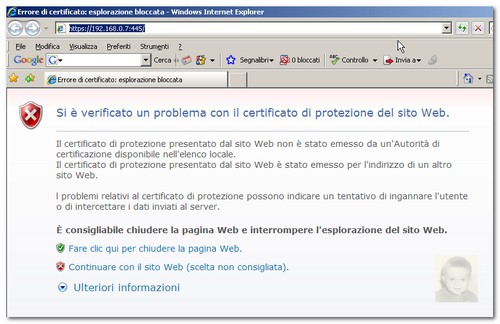
Ovviamente la scelta è quella di continuare, senza problemi. Se l'installazione apparirà la schermata di inizio:
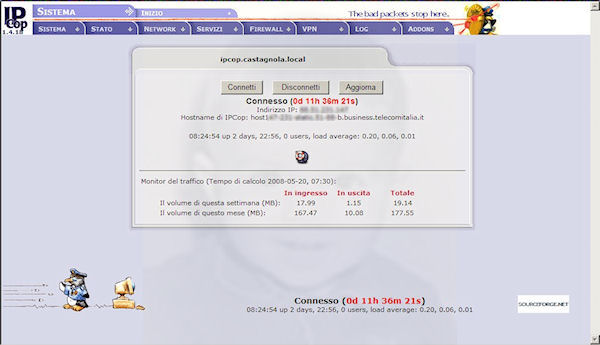
| Aggiornamento: 18-Lug-2015 15:36 |
| © - http://www.bisceglia.eu |
